- المشاريع
- تطبيقات الجوال
- كيفية إنشاء تطبيق الاندرويد
كيفية إنشاء تطبيق الاندرويد
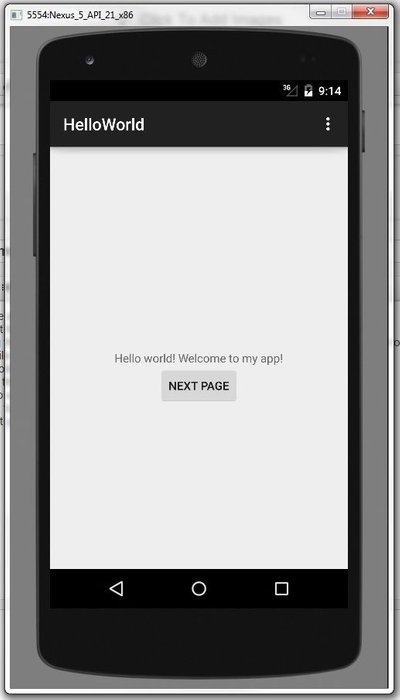


نبذة:
سيعلمك هذا البرنامج التعليمي أساسيات كيفية إنشاء تطبيق Android باستخدام بيئة تطوير Android Studio. نظرًا لأن أجهزة Android أصبحت أكثر شيوعًا بشكل متزايد ، سيزداد الطلب على التطبيقات الجديدة فقط. Android Studio هو بيئة تطوير سهلة الاستخدام (ومجانية) للتعلم. من الأفضل أن يكون لدى المرء معرفة عملية بلغة البرمجة Java لهذا البرنامج التعليمي لأنه اللغة المستخدمة من قبل Android. لن يكون هناك الكثير من التعليمات البرمجية المستخدمة في هذا البرنامج التعليمي ، لذلك سأفترض أنك تعرف ما يكفي من جافا لفهم أو كنت ترغب في البحث عن ما لا تعرفه. سيستغرق ذلك من 30 إلى 60 دقيقة تقريبًا ، استنادًا إلى مدى سرعة تنزيل وتثبيت Android Studio. بعد استخدام هذا البرنامج التعليمي لإنشاء أول تطبيق Android الخاص بك ، سوف تكون في طريقك إلى هواية جديدة أو حتى مهنة واعدة في تطوير الهاتف المحمول.تحميل ANDROID STUDIO
انتقل إلى http://developer.android.com/sdk/index.html لتنزيل Android Studio.
استخدم المثبت لتثبيت Android Studio باتباع إرشاداته.
افتح مشروع جديد
افتح Android Studio.
ضمن قائمة "البدء السريع" ، حدد "بدء مشروع جديد لـ Android Studio".
في نافذة "إنشاء مشروع جديد" ، افتح اسم مشروعك "HelloWorld".
إذا اخترت ذلك ، فقم بتعيين اسم الشركة حسب الرغبة *.
لاحظ مكان موقع ملف المشروع وقم بتغييره إذا كنت ترغب في ذلك.
انقر فوق التالي."
تأكد من أن "الهاتف والكمبيوتر اللوحي" هو المربع الوحيد الذي تم تحديده.
إذا كنت تخطط لاختبار التطبيق على هاتفك ، فتأكد من أن الحد الأدنى من SDK أقل من مستوى نظام تشغيل هاتفك.
انقر فوق التالي."
حدد "نشاط فارغ".
انقر فوق التالي."
اترك كل حقول اسم النشاط كما هي.
انقر فوق "إنهاء".
* ملاحظة: هو اصطلاح تسمية نموذجي في مشروعات Android لتعيين اسم الشركة كنوع من "example.name.here.com".
تحرير رسالة الترحيب في النشاط الرئيسي
انتقل إلى علامة التبويب activity_main.xml إذا لم تكن مفتوحة بالفعل.
تأكد من أن علامة التبويب تصميم مفتوحة على الشاشة activity_main.xml.
انقر واسحب "مرحبًا ، العالم!" من الزاوية العلوية اليسرى من شاشة الهاتف إلى وسط الشاشة.
في نظام ملفات المشروع على الجانب الأيسر من النافذة ، افتح مجلد القيم.
في مجلد القيم ، انقر نقرًا مزدوجًا فوق ملف strings.xml.
في هذا الملف ، ابحث عن السطر "Hello world!".
بعد "مرحبا العالم!" ، أضف "مرحبًا بك في تطبيقي!"
انتقل مرة أخرى إلى علامة التبويب activity_main.xml.
تأكد من أن النص الذي تتمحور حوله الآن يقرأ "مرحبًا بك في العالم! مرحبًا بك في تطبيقي!"
إضافة زر إلى النشاط الرئيسي
انتقل إلى علامة التبويب تصميم في عرض activity_main.xml.
في قائمة اللوحة إلى يسار شاشة الهاتف ، ابحث عن زر (تحت العنوان Widgets).
انقر واسحب الزر المراد توسيطه تحت رسالة الترحيب الخاصة بك.
تأكد من أن الزر لا يزال محددًا.
في القائمة "خصائص" (على الجانب الأيمن من الإطار) ، قم بالتمرير لأسفل للعثور على حقل "النص".
تغيير النص من "زر جديد" إلى "الصفحة التالية".
إنشاء نشاط ثاني
في الجزء العلوي من شجرة نظام الملفات في المشروع ، انقر بزر الماوس الأيمن على "التطبيق".
انتقل إلى جديد> النشاط> نشاط فارغ.
غيّر اسم هذا النشاط إلى "SecondActivity".
انقر فوق "إنهاء".
تأكد من أنك في طريقة العرض Design للنشاط_second.xml.
اسحب مربع النص الموجود في الجزء العلوي الأيسر من شاشة الهاتف لأسفل إلى الوسط كما فعلت في "النشاط الرئيسي".
مع تحديد مربع النص ، ابحث عن حقل "id" في قائمة "خصائص" على اليمين ، واضبطه على "text2".
افتح strings.xml مرة أخرى.
أضف سطرًا جديدًا ضمن "مرحبًا بك في العالم! مرحبًا بك في تطبيقي!" يقرأ "مرحبًا بك في الصفحة الثانية!".
انتقل مرة أخرى إلى activity_second.xml.
حدد مربع النص مرة أخرى.
في الجزء خصائص ، قم بتعيين حقل "النص" إلى "@ string / second_page".
تأكد من قراءة مربع النص الآن "مرحبًا بك في الصفحة الثانية!" وهو في وسط الشاشة في شاشة الهاتف.
الخاص بالزر Method "onClick" اكتب
1. حدد علامة التبويب MainActivity.java الموجودة أعلى بيئة العمل.
2. أضف الأسطر التالية من التعليمات البرمجية في نهاية أسلوب onCreate:
زر زر = (زر) findViewById (R.id.button) ؛
button.setOnClickListener (new View.onClickListener () {
@تجاوز
void public onClick (عرض v) {
goToSecondActivity ()؛
}
})؛
3. أضف الطريقة التالية إلى أسفل فئة MainActivity:
الفراغ الخاص goToSecondActivity () {
نية القصد = نية جديدة (هذا ، SecondActivity.class) ؛
startActivity (النية)؛
}
4. انقر فوق + بجانب الاستيراد في السطر الثالث من MainActivity.java لتوسيع عبارات الاستيراد.
5. أضف التالي إلى نهاية عبارات الاستيراد إذا لم تكن موجودة بالفعل:
استيراد android.content.Intent ؛
استيراد android.view.View ؛
استيراد android.widget.TextView ؛
اختبر التطبيق
قر على رمز التشغيل الأخضر من شريط الأدوات أعلى نافذة Android Studio.
عندما يكون مربع حوار الحوار "اختيار جهاز" (قد يستغرق هذا بضع لحظات) ، حدد الخيار "Lauch simulator".
انقر فوق موافق.
عندما يفتح المحاكي (قد يستغرق هذا أيضًا بعض الوقت) ، سيطلق التطبيق التطبيق تلقائيًا عند إلغاء قفل الهاتف الافتراضي.
تأكد من أن كل النص الخاص بك يتم عرضه بشكل صحيح وأن الزر ينقلك إلى الصفحة التالية.
!فوق فوق و بعيد
مبروك! لقد أكملت الآن أول تطبيق Android الخاص بك مع بعض الوظائف الأساسية. يجب أن يحتوي تطبيقك النهائي على صفحة تحية للمستخدم وزرًا يأخذ المستخدم إلى صفحة ثانية.
من هنا لديك المعرفة السريعة التي تحتاجها لتتعلم كل ما يمكن معرفته عن تطوير تطبيقات الأندرويد.
منقول من instructables, TheZachBales
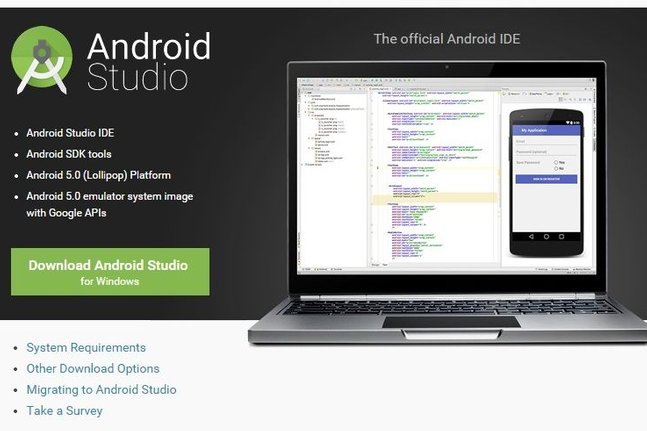

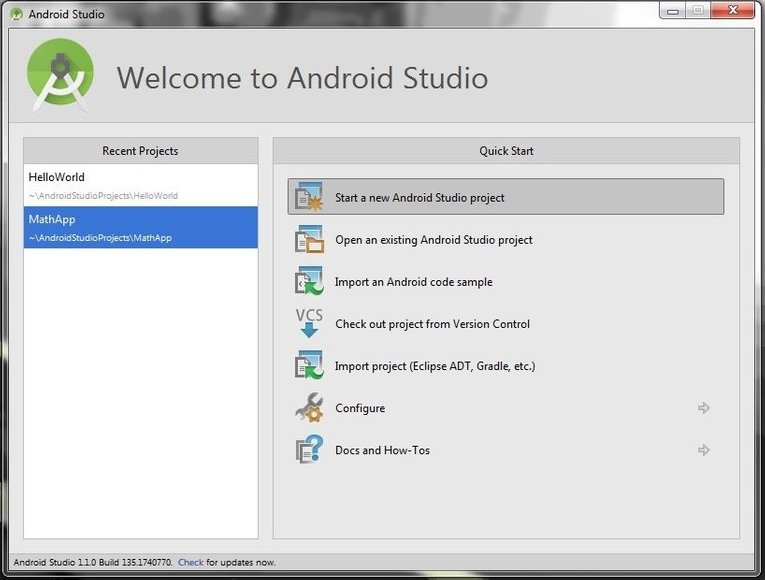
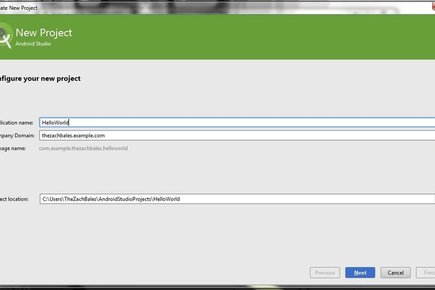
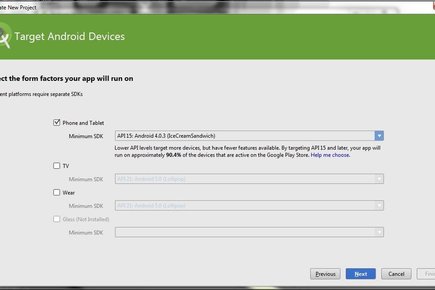

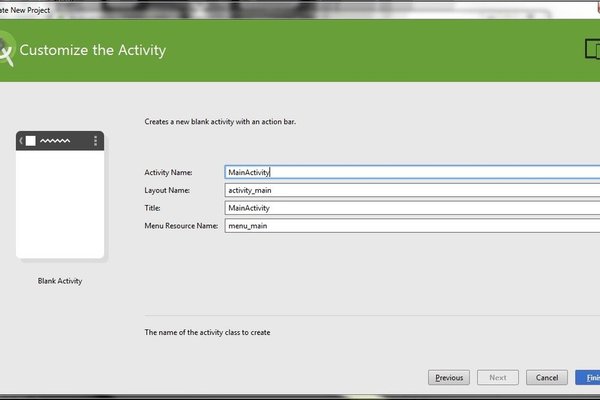
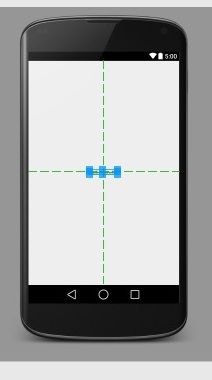
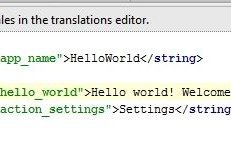
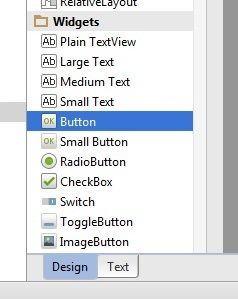
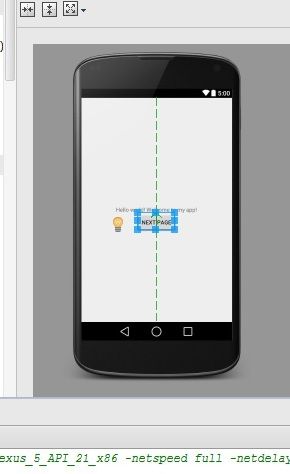
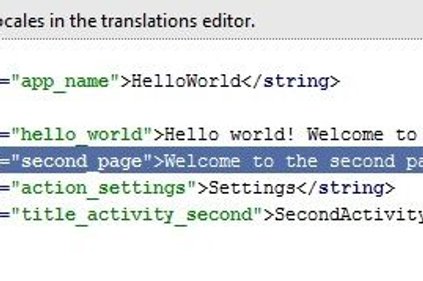
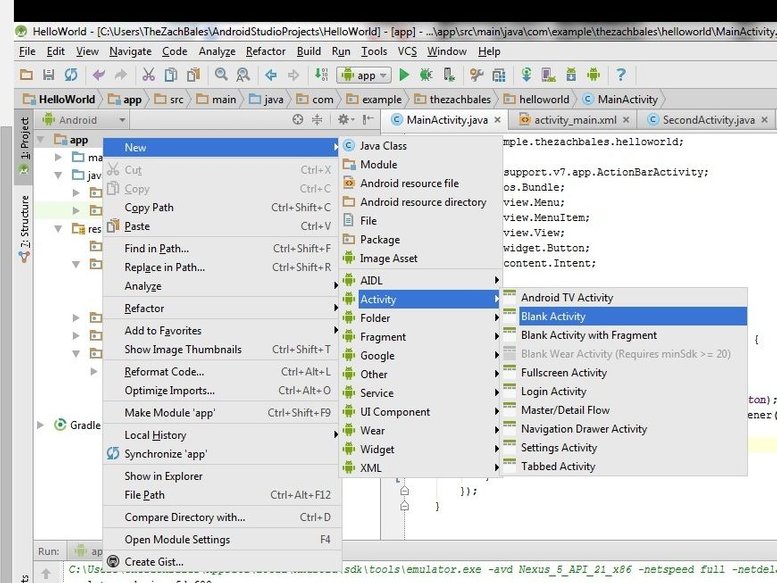
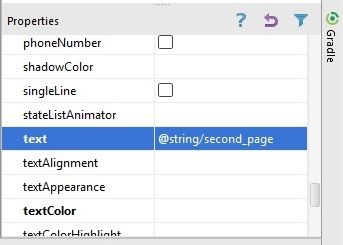

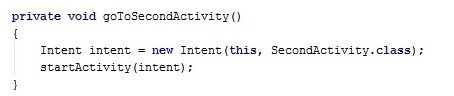
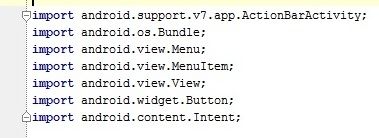
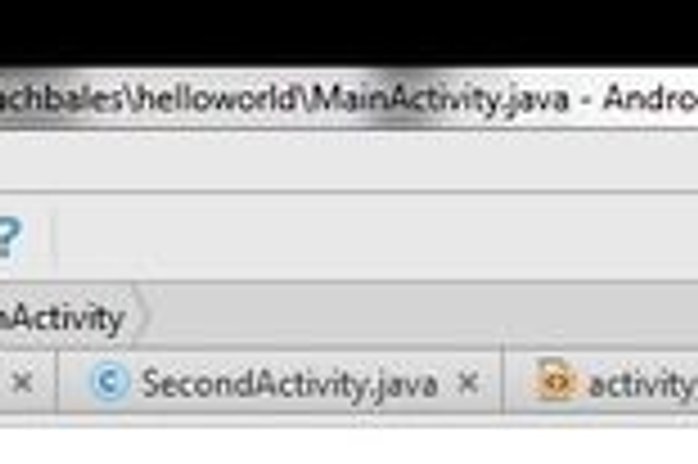

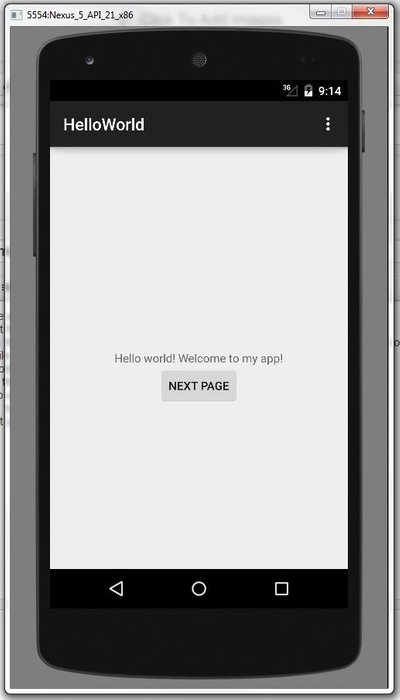
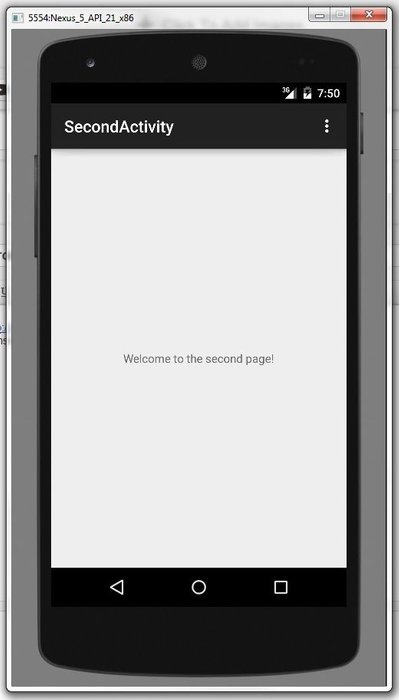
This is a question!
عمل رائع
جميل
رائع
👏🏼👏🏼
👏🏻👏🏻
ممتاز
ماشاء الله تبارك الله
ابدااااع
ابداااااع
ابداع
شرح متعوب عليه يعطيكم العافيه
مجهود تشكرون عليه
الف شكر على المجهود الرائع
جيد جدا
👌🏼